怎样将多页PPT打印在一张纸上
1、打开该PPT文档,依次点击【视图】-【讲义母版】,如图;

2、弹出的选项界面中,点击【讲义方向】,弹出下拉界面,点击选择【横向】或【纵向】打印,如图为选择的纵向打印;
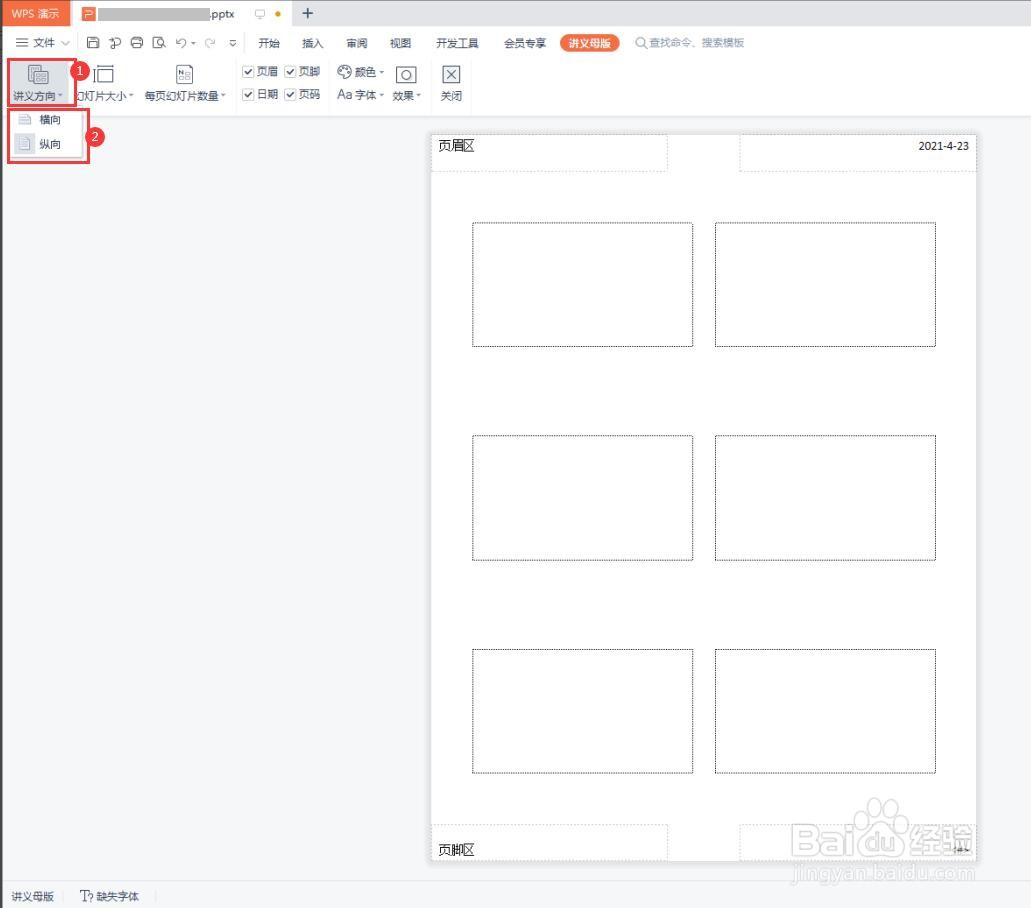
3、点击【幻灯片大小】,弹出下拉界面,点击/选择【标准】,如图;

4、弹出会话框,点击/选择【最大化】或【确保合适】,设置页面的缩放比例;
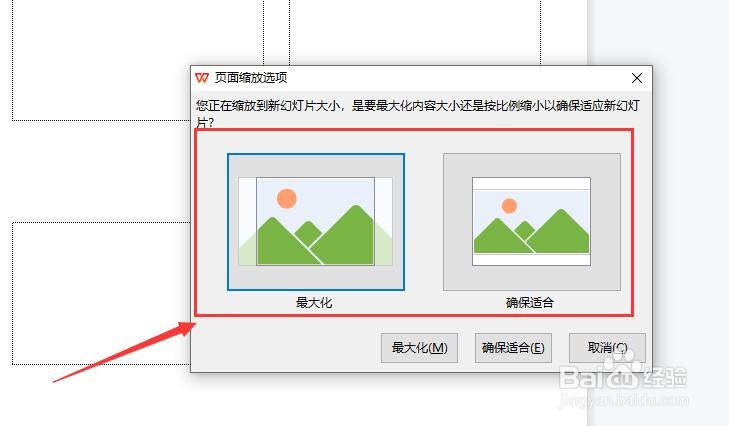
5、点击图1,点击/选择每页幻灯片的数量,如6张,如图;

6、因6张打印在一张纸上,可以/点击取消勾选【页眉、页脚、页码】等标记,点击【关闭】;
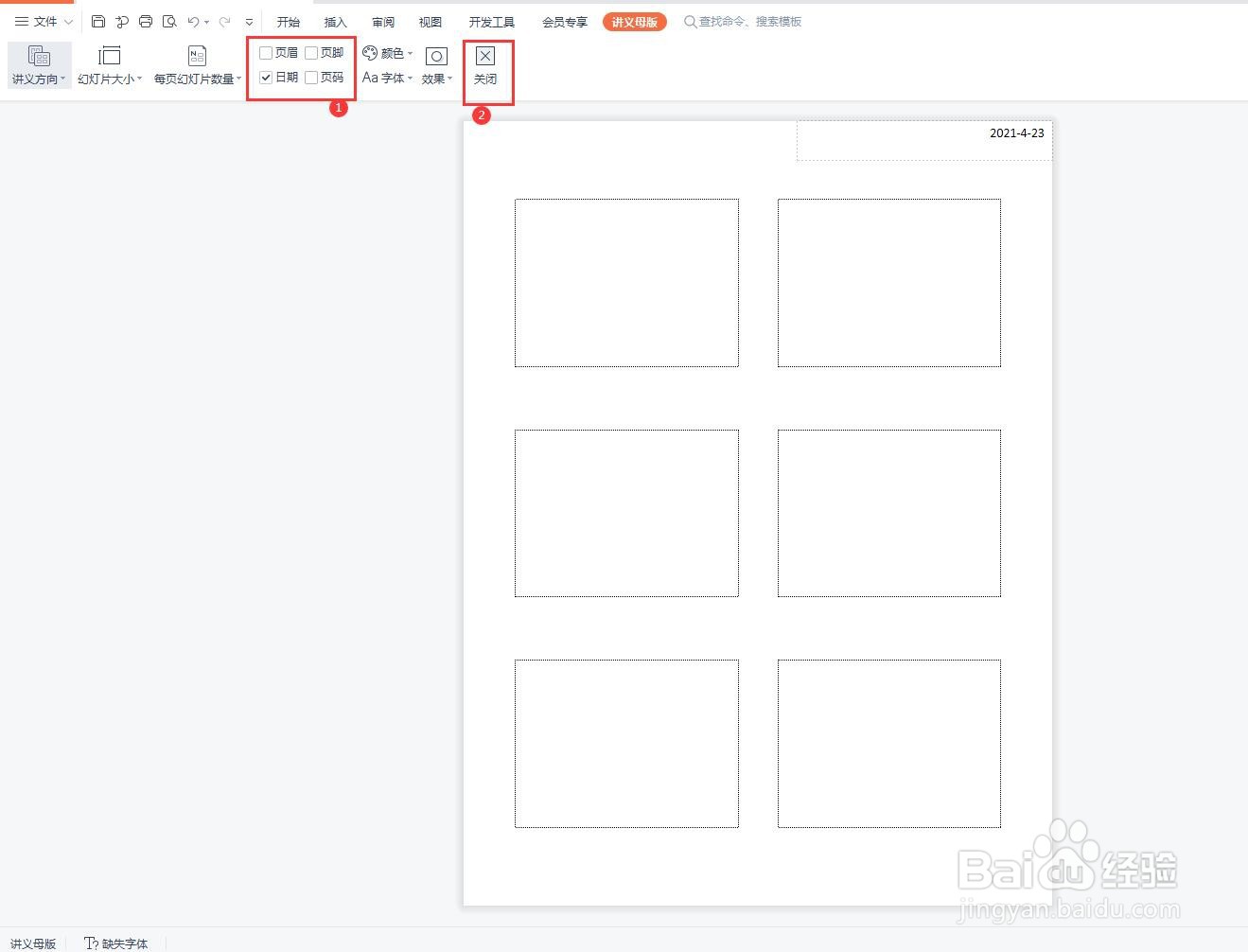
7、使用Ctrl+P快捷键,调出打印界面,如图;点击【打印内容】弹出下拉界面,点击图2,打印预览中:一张纸上显示了6张幻灯片,如图3,直接打印即可。

声明:本网站引用、摘录或转载内容仅供网站访问者交流或参考,不代表本站立场,如存在版权或非法内容,请联系站长删除,联系邮箱:site.kefu@qq.com。
阅读量:162
阅读量:186
阅读量:173
阅读量:167
阅读量:159